
iCloud lagrar innehåll som musik, bilder och mycket annat och överför dem med push-teknik
till dina iOS-enheter och datorer så att allt automatiskt hålls uppdaterat. Se ”Använda iCloud”
nedan.
Â
iTunes synkroniserar musik, video, bilder med mera mellan en dator och iPad. Ändringar som
utförs på en enhet kopieras till den andra när du synkroniserar. Du kan även använda iTunes till
att kopiera en fil till iPad så att du kan använda den med ett program, eller till att kopiera ett
dokument som har skapats på iPad till datorn. Se ”Synkronisera med iTunes” på sidan 20.
Beroende på dina behov kan du använda iCloud, iTunes eller båda programmen. Du kan
exempelvis använda iClouds Bildström till att automatiskt skicka bilder du tar med iPad till
dina andra enheter med hjälp av push-teknik, och du kan använda iTunes till att synkronisera
bildalbum från datorn till iPad.
Obs! Du bör inte synkronisera objekt på iTunes informationspanel (till exempel kontakter,
kalendrar och anteckningar) om du även använder iCloud till att hålla den informationen
uppdaterad på dina enheter. Om du gör detta kan du få dubblettinformation på iPad.
Använda iCloud
iCloud lagrar innehåll som musik, bilder, kontakter, kalendrar och dokumenttyper som stöds.
Innehållet som lagras i iCloud överförs trådlöst med push-teknik till dina andra iOS-enheter och
datorer som är inställda för användning med samma iCloud-konto.
iCloud är tillgängligt på iOS 5-enheter, Mac-datorer med OS X Lion 10.7.2 eller senare och på PC-
datorer med iCloud-kontrollpanelen för Windows (Windows Vista Service Pack 2 eller Windows 7
krävs).
iCloud innehåller bland annat följande funktioner:
Â
iTunes-molnet – Hämta tidigare inköp från iTunes av musik och TV-program till iPad utan
kostnad, när du vill.
Â
Program och böcker – Hämta tidigare inköp från App Store och iBookstore utan kostnad, när du
vill.
Â
Bildström – Bilder du tar på en enhet visas automatiskt på alla dina enheter. Se ”Bildström” på
sidan 55.
Â
Dokumentmolnet – Håller dokument och programdata för iCloud-kompatibla program
uppdaterade på alla dina enheter.
Â
Mail, kontakter, kalendrar – Håller e-post, kontakter, kalendrar, anteckningar och påminnelser
uppdaterade på alla dina enheter.
Â
Säkerhetskopiering – Säkerhetskopiera iPad till iCloud automatiskt när den är ansluten till en
strömkälla och Wi-Fi. Se ”Säkerhetskopiera med iCloud” på sidan 143.
19
Kapitel 2
Komma igång
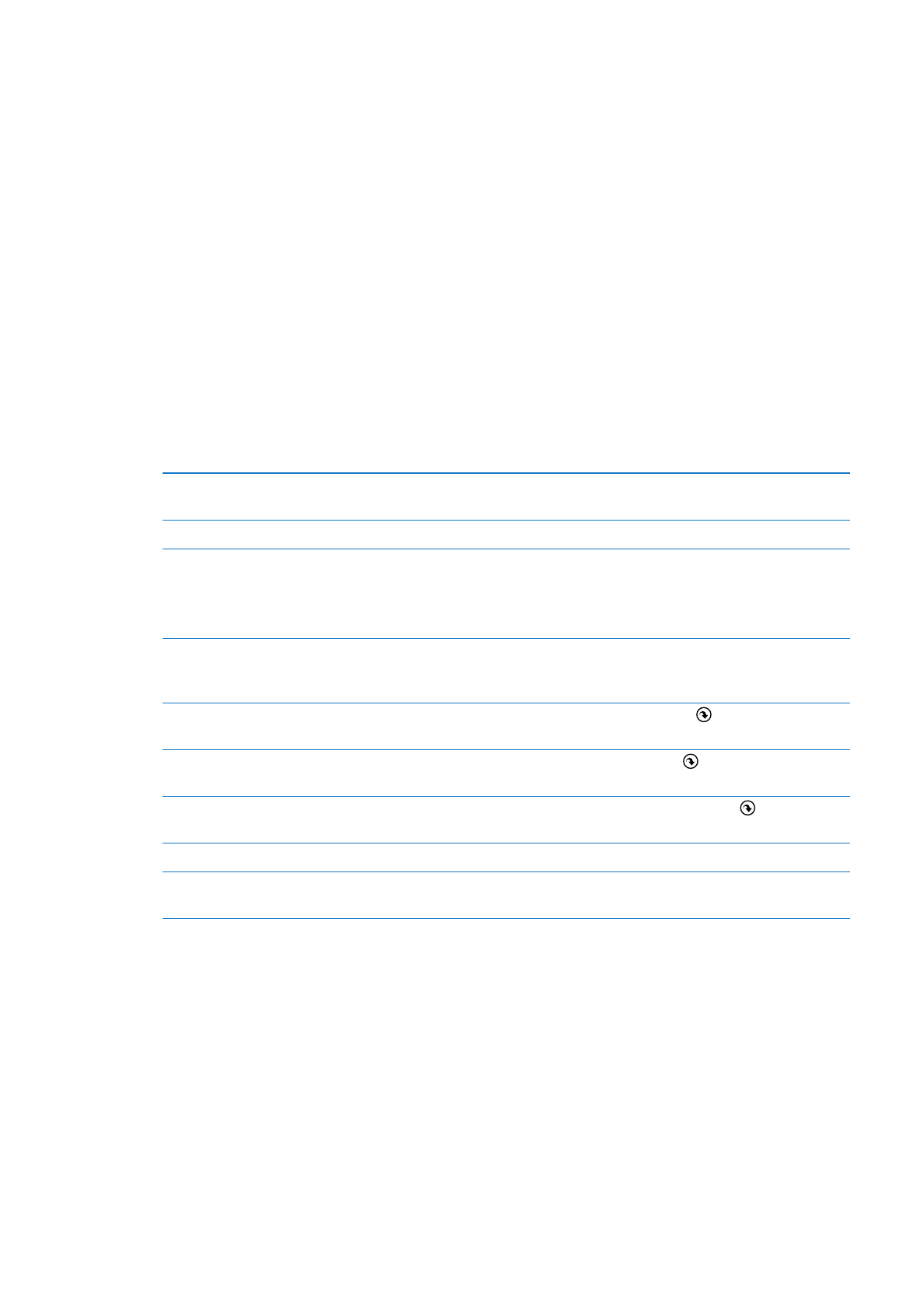
Â
Hitta min iPad – Du kan visa var iPad befinner sig på en karta, visa ett meddelande, spela upp
ett ljud, låsa skärmen eller fjärradera alla data. Se ”Hitta min iPad” på sidan 38.
Â
Hitta mina vänner – Håll reda på din familj och dina vänner (när du är ansluten till Wi-Fi eller
ett mobilnätverk) med hjälp av programmet Hitta mina vänner. Hämta det kostnadsfria
programmet från App Store.
Â
iTunes-matchning – Med en prenumeration på iTunes-matchning blir all din musik, även musik
du importerat från CD-skivor eller köpt från andra ställen än iTunes, tillgänglig på alla enheter
och kan hämtas och spelas upp när du vill. Se ”iTunes-matchning” på sidan 90.
Med iCloud får du ett kostnadsfritt e-postkonto och 5 GB lagringsutrymme för din e-post, dina
dokument och dina säkerhetskopior. Din köpta musik, program, TV-program och böcker, samt din
bildström, räknas inte in i ditt kostnadsfria utrymme.
Obs! iCloud är inte tillgängligt i alla områden och funktionerna för iCloud kan variera mellan olika
områden. Mer information om iCloud finns på www.apple.com/se/icloud.
Så här gör du för att logga in eller skapa ett iCloud-område: Öppna Inställningar > iCloud.
Om du har en MobileMe-prenumeration kan du flytta den till iCloud från en Mac eller PC på www.
me.com/move fram tills den 30 juni 2012.
Aktivera eller avaktivera iCloud-
tjänster
Öppna Inställningar > iCloud.
Aktivera iCloud-säkerhetskopiering Öppna Inställningar > iCloud > Lagring, säkerhetskopiering.
Hitta din iPad
Besök www.icloud.com, logga in med ditt Apple-ID och välj sedan Hitta min
iPad.
Viktigt:
På iPad måste Hitta min iPad aktiveras under Inställningar > iCloud
innan iPad kan hittas.
Köpa ytterligare iCloud-utrymme
Öppna Inställningar > iCloud > Lagring, säkerhetskopiering. Tryck sedan på
Köp mer utrymme. Mer information om hur du köper iCloud-lagring hittar
du i help.apple.com/icloud.
Visa och hämta tidigare köp från
iTunes Store
Öppna iTunes Store och tryck sedan på Purchased .
Visa och hämta tidigare köp från
App Store
Öppna App Store och tryck sedan på Purchased .
Visa och hämta tidigare köp från
iBookstore
Gå till iBooks, tryck på Affär och tryck sedan på Purchased .
Slå på och av Bildström
Öppna Inställningar > iCloud > Bildström.
Aktivera automatisk hämtning av
musik, program eller böcker
Öppna Inställningar > Affär.
Mer information om iCloud finns på www.apple.com/se/icloud. Information om support finns på
www.apple.com/se/support/icloud.